LinuxMint怎么安装? Linux Mint22下载安装图文教程
Linux Mint 是一款基于 Ubuntu 的流行发行版,凭借其现代、精致、易于使用的特性,深受小伙伴们所喜爱。对于想从 Windows 或 macOS 转投 Linux 阵营的小白用户来说,它也是一个「新手上路」的绝佳选择。

目前,最新版本的 Linux Mint 22 代号为「Wilma」,提供了三个主要版本:Cinnamon、Xfce 和 MATE。作为一个 LTS(长期支持)版本,Linux Mint 22 将支持直到 2029 年,非常适合注重稳定性和长期使用的用户。
如果你还不知道什么是 Linux Mint ,一定不要错过这篇文章。
Linux Mint 22 硬件要求
- 内存:至少需要 2GB,但建议 4GB 或更大,运行更流畅。
- 处理器:双核处理器起步,性能足够应对日常使用。
- 磁盘空间:最低需要 20GB 可用空间,但建议预留 100GB 或以上,方便后续安装软件和存储文件。
- 显示器:分辨率至少 1024×768,确保显示效果清晰。
- 互联网连接:安装过程推荐连网,以便获取最新更新和驱动。
- U 盘:准备一个 4GB 或更大容量的 U 盘,用于制作启动盘。
第 1 步:下载 Linux Mint 22.1 安装镜像
1、根据你的需求和喜好,从以下链接下载对应的 ISO 镜像:
Cinnamon 版本界面现代、功能丰富,适合大多数用户;Xfce 版本轻量高效,适合老旧设备;MATE 版本则介于两者之间,兼顾性能和美观。
2、将.iso文件保存到本地,接下来我们会用它来制作 Linux Mint 22 的启动 U 盘。
第 2 步:制作 Linux Mint 启动 U 盘
制作启动 U 盘是安装 Linux Mint 22 的关键步骤。你可以参考这篇文章中的详细教程,操作步骤十分简单。唯一的区别是:将教程中提到的 Ubuntu ISO 替换成你刚刚下载好的 Linux Mint ISO 文件。
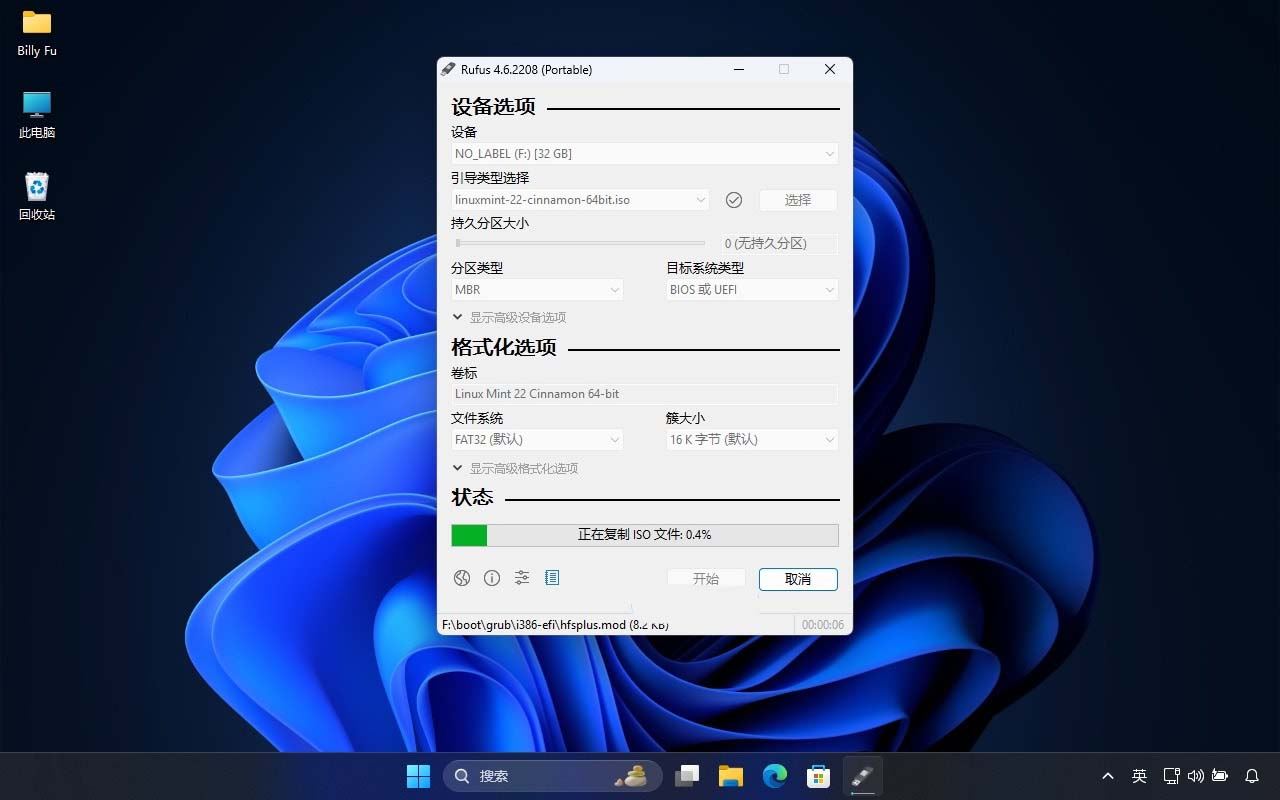
使用 Rufus 制作 Linux Mint 启动 U 盘
第 3 步:从 U 盘引导 Linux Mint
1、将电脑完全关机,然后断开所有不必要的 USB 设备和外部存储设备(比如移动硬盘、读卡器等),只保留键盘、鼠标。这样可以避免引导过程中出现干扰。
2、插入 Linux Mint 启动 U 盘并开机,进入 BIOS/UEFI 设置界面,然后选择 U 盘引导。
第 4 步:安装 Linux Mint 22
1、系统启动后,在 Grub 菜单中选择「Start Linux Mint」并按回车。
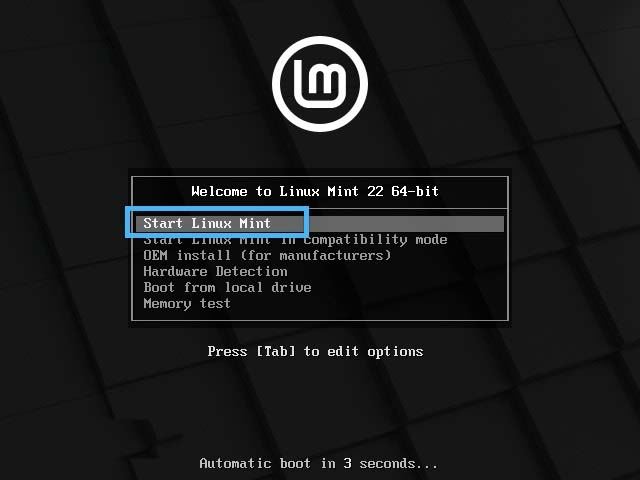
选择「Start Linux Mint」
2、桌面加载成功后,双击「Install Linux Mint」启动安装向导。
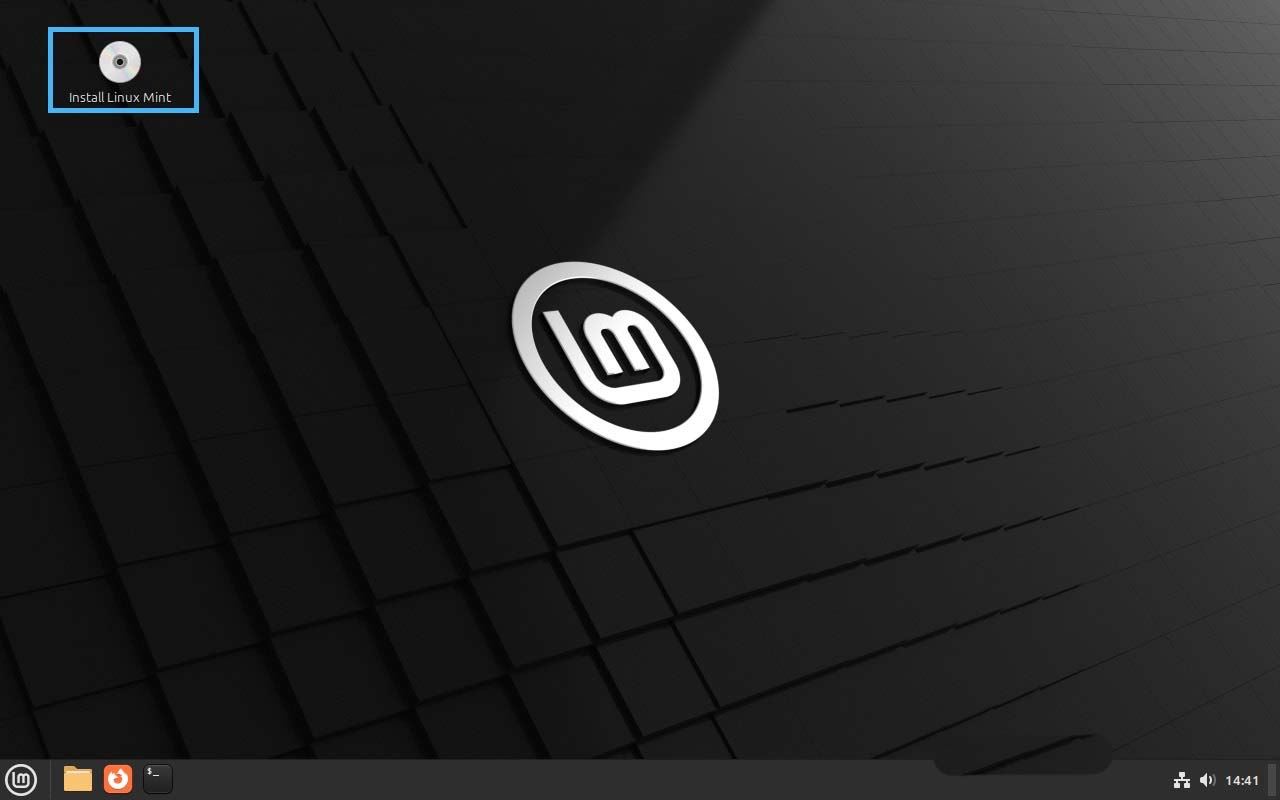
双击「Install Linux Mint」
3、在欢迎界面选择「中文 (简体)」,然后点击「继续」。
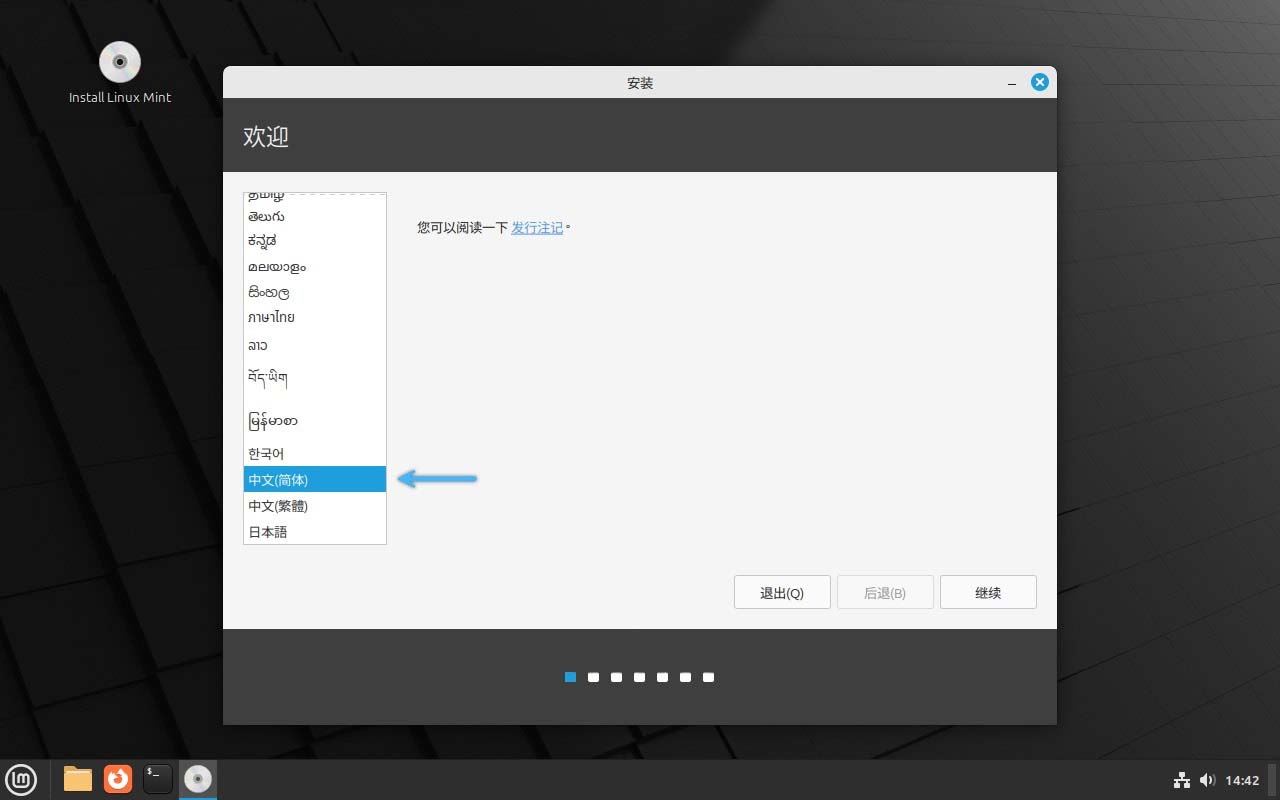
选择系统语言
4.1 选择「键盘布局」
在这里,系统已经自动检测出我使用的是「Chinese」键盘布局。如果没有检测出来或不正确,可以手动「探测键盘布局」或干脆手动指定。设置好后点击「继续」。
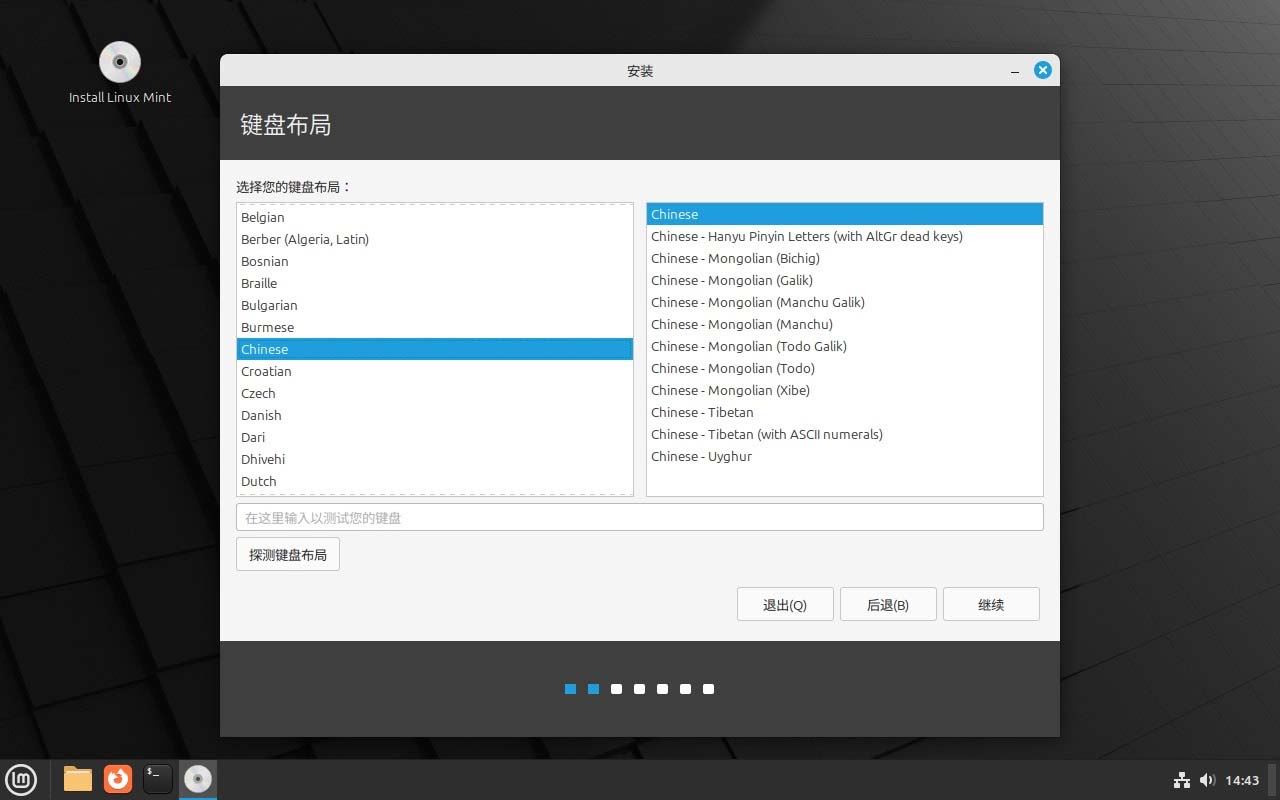
选择「键盘布局」
4.2 安装「多媒体编解码器」
在接下来的步骤中,推荐勾选「安装多媒体编码译码器」,然后单击「继续」。
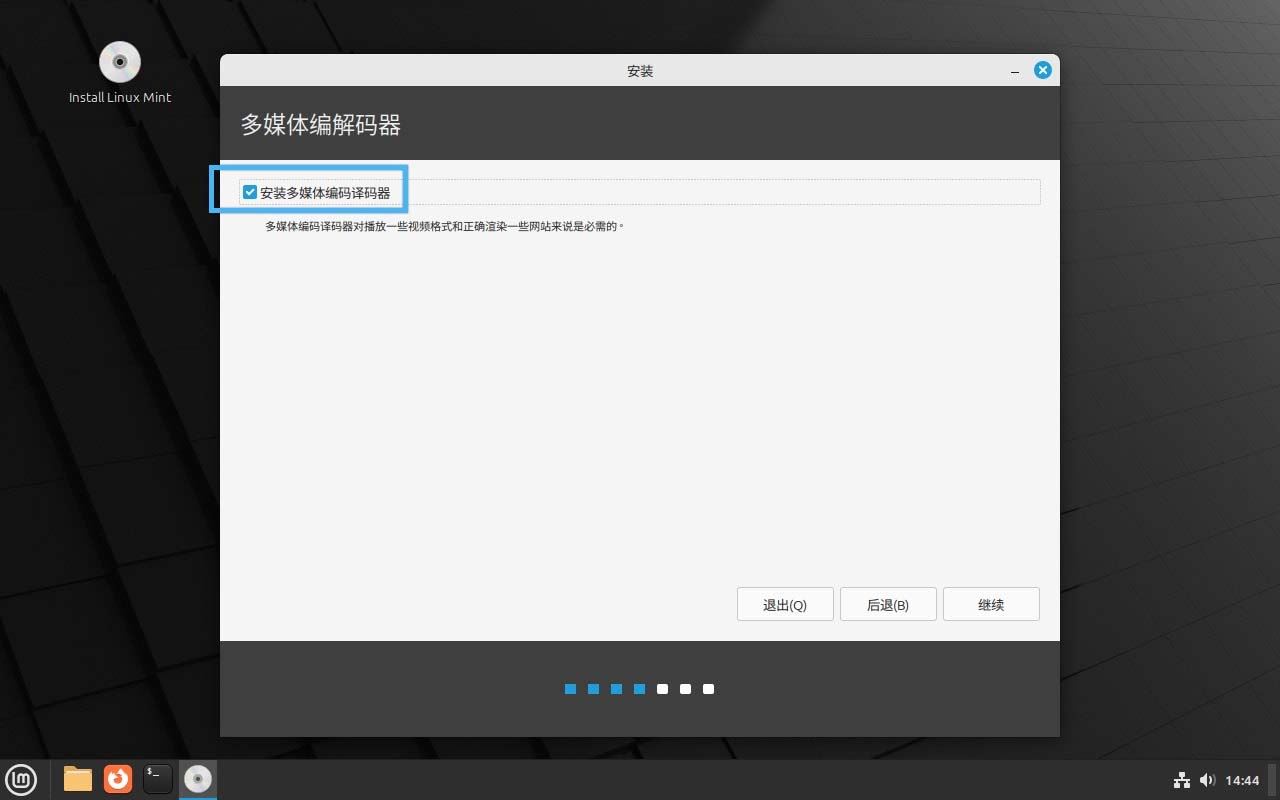
勾选「多媒体编解码器」
4.3 选择「安装类型」
- 要进行全新安装,请选择「清除整个磁盘并安装 Linux Mint」,再点击「现在安装」。
- 对于有特殊需求的用户,可以通过「高级特性」:
- 在 Linux Mint 新安装中使用 LVM:LVM(逻辑卷管理)是一种工具,可以让你灵活管理磁盘空间,方便进行调整和扩展。
- 加密 Linux Mint 新安装以提高安全性:这个选项会对硬盘内容进行加密,你需要在下一步设置一个安全密钥来解密和使用磁盘。
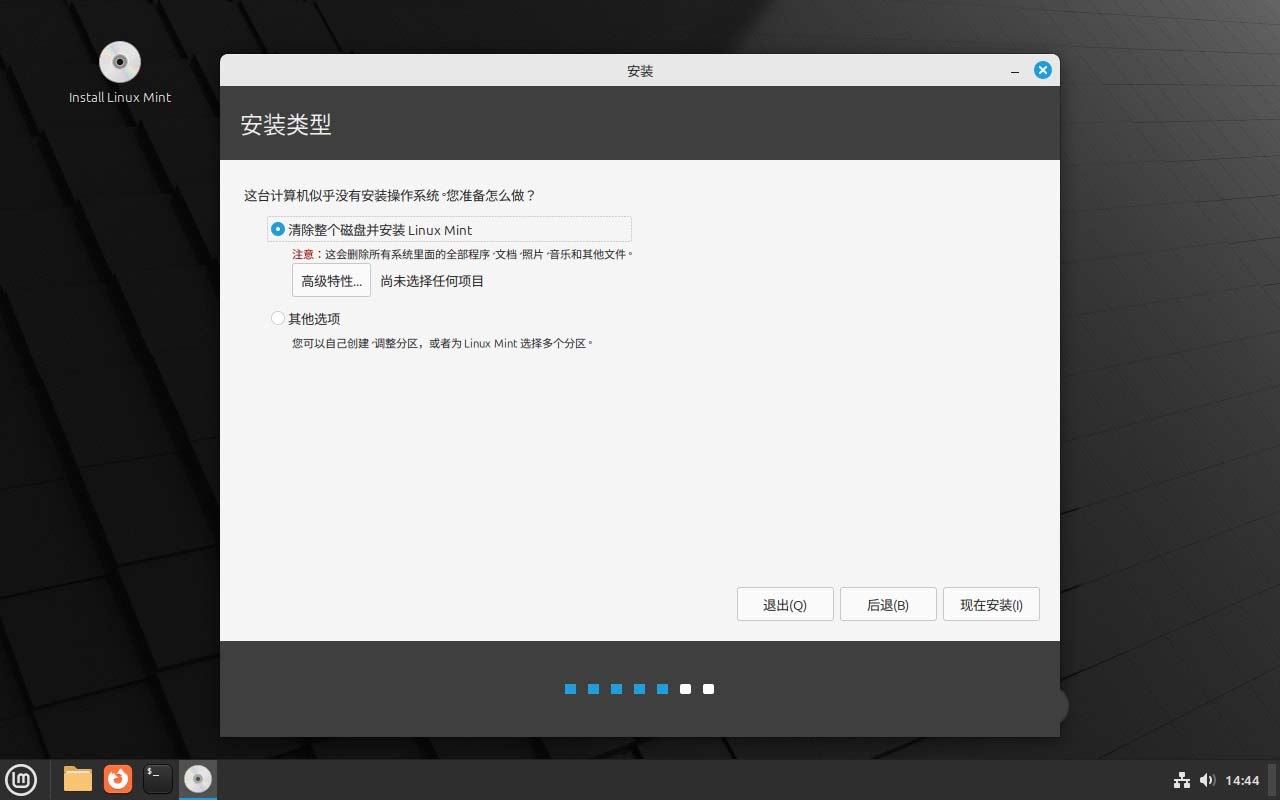
选择「安装类型」
- 如果要手动分区,请选择「其它选项」再单击「继续」。 此时会打开一个新对话框,让你创建分区表和逻辑驱动器。 下面会介绍如何对磁盘进行分区。
4.4 创建磁盘分区(可选)
1、双击设备列表中的磁盘,例如dev/sda,或者在选中后点击「新建分区表」>「继续」。
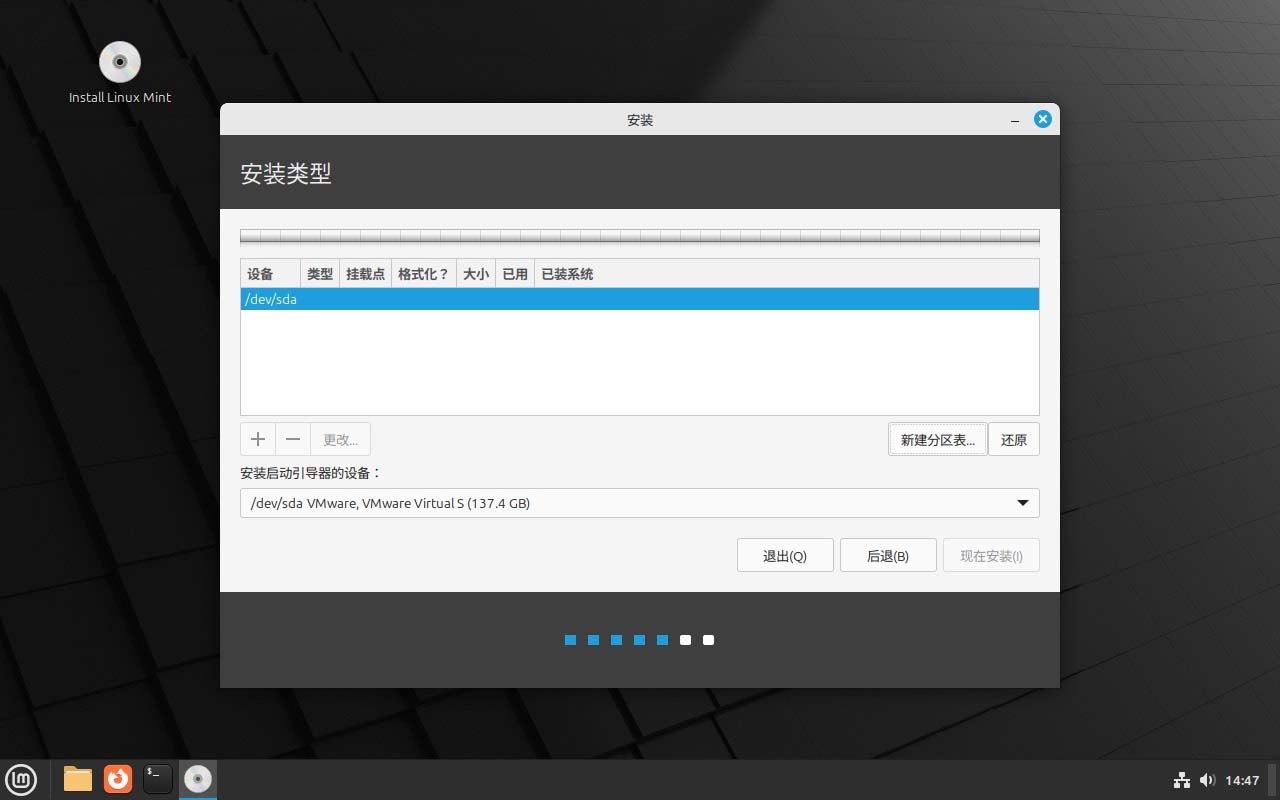
新建分区表
2、创建「EFI 系统分区」:这是 UEFI 系统的必选分区。 它将保存由 UEFI 固件启动的 EFI 引导加载程序和驱动程序。选择「空闲」空间,然后点击添加「+」按钮,创建一个新的分区,并设置 EFI 分区属性:
- 大小:100 ~ 500 MB
- 新分区类型:主分区
- 新分区位置:空间起始位置
- 用于:EFI 系统分区
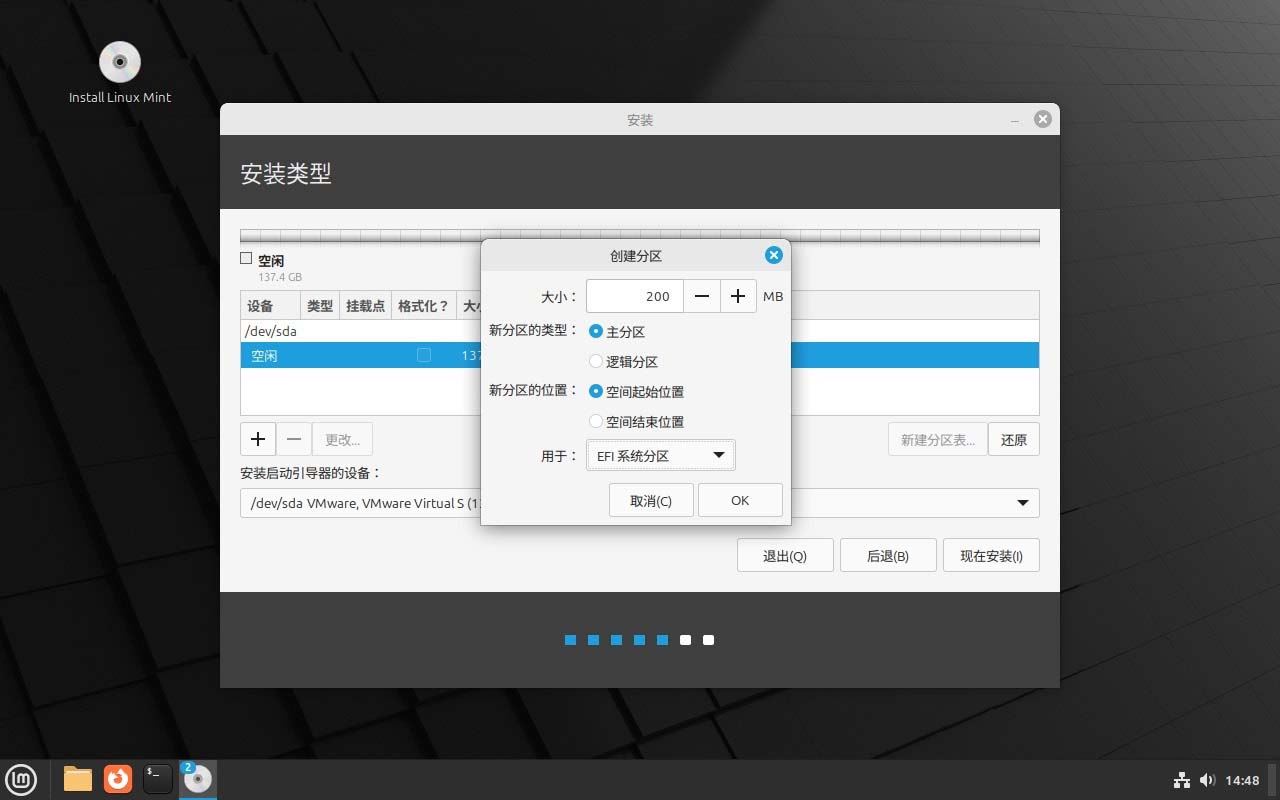
创建「EFI 系统分区」
相关文章

什么是 Linux Mint? 适合初学者体验的桌面操作系统
今天带你全面了解 Linux Mint,包括它的历史、功能、版本以及独特亮点,话不多说,马上开始吧2025-01-16 在日常的 Linux 系统管理和维护中,定时执行任务是非常常见的需求,你可能需要每天执行备份任务、清理系统日志或运行特定的脚本,而不想每天手动运行这些命令,这时候,Lin2025-01-07
在日常的 Linux 系统管理和维护中,定时执行任务是非常常见的需求,你可能需要每天执行备份任务、清理系统日志或运行特定的脚本,而不想每天手动运行这些命令,这时候,Lin2025-01-07
如何查看已安装的Linux内核? 命令行查看所有已安装Linux内核的技巧
Linux系统安装多个内核版本,想要看看电脑到底安装了多少个版本,该怎么查看呢?下面我们就来看看详细教程2024-12-13
linux查看系统版本和内核? Linux内核和操作系统版本查询方法
在 Linux 操作系统的日常管理中,了解系统版本和内核信息是至关重要的,这不仅有助于确保软件兼容性,还能帮助我们进行故障排查和性能调优,本文将详细介绍如何查看这些信2024-12-13
linux哪个桌面好看? 8款最佳 Linux 桌面环境推荐
一款设计出色的桌面环境不仅能让人眼前一亮,而且能让使用变得轻松自如,为了让你更好地选择适合自己的桌面环境,本文精选了当前最受欢迎的 8 大主流 Linux 桌面环境,详细2024-11-21
Linux版本怎么选? 2024十款最适合初学者的Linux发行版本推荐
本文将为大家推荐 10 款面向初学者的 Linux 发行版,今天我们就来,帮助你在众多好用的 Linux 系统中挑选出最适合自己的那一款2024-11-21
如何选择最合适自己的linux系统? 2024十款最佳桌面Linux发行版本推荐
Linux作为一个免费且开源的操作系统,随着时间的推移催生了多个发行版,并且得到了庞大的用户社区的支持,如果你已经在用了,并且正在寻找更好用的版本,那就请继续看下去2024-11-21
Linux的systemctl怎么用? systemctl命令一键搞定Linux服务管理的技巧
今天我们来看看如何使用systemctl命令来管理Linux系统中的服务,包括启动、停止、重启、配置加载、开机启动设置以及查看服务状态2024-10-21 然 Ubuntu 提供了优秀的图形化软件管理工具,我们绝大多数时间并不需要使用命令行来管理 Snap 软件包,但命令行拥有更强的功能和灵活性,学会如何使用可以帮你更好地掌控系2024-10-18
然 Ubuntu 提供了优秀的图形化软件管理工具,我们绝大多数时间并不需要使用命令行来管理 Snap 软件包,但命令行拥有更强的功能和灵活性,学会如何使用可以帮你更好地掌控系2024-10-18
Flatpak和Snapcraft怎么选? Linux软件包管理系统优缺点对比
Linux 软件的打包和分发方式在过去几年中也取得了长足地进展,本文将探讨 Flatpak 和 Snapcraft 之间的关键差异,它们各自的优/缺点,以期望帮助用户找到更适合自己的一款2024-10-18












最新评论